Modul BuildUrEU
Einleitung
Herzlich Willkommen in deinem Modul für BuildUrEU 🤗🎉.
Wir freuen uns sehr, dass du dich dafür entschieden hast, unsere Konzepte in deinen Klassenraum zu bringen. Wir haben die Erfahrung gemacht, dass viele junge Menschen mit der EU fremdeln und sie häufig nicht greifbar finden. Danke, dass du bereit bist, ein spielerisches und interaktives Format in den Unterricht zu integrieren, das Lust auf Europa macht.
Das Unterrichtsmodul kannst Du dabei sowohl mit als auch ohne Video abspielen. In den Videos moderieren wir die Methoden an, was deine Moderationsarbeit auf ein Minimum reduziert – die Infos zur Zusammensetzung des Europäischen Parlaments sind in den Videos allerdings nicht aktualisiert – wenn du dich gegen die Videos entscheidest, sind die Infos natürlich aktuell!
Damit dein Aufwand möglichst gering ist und deine Aufmerksamkeit ganz bei der Klasse sein kann, findest Du hier alle Infos, um das Modul durchzuführen.
Was braucht es zur Vorbereitung, um das Modul zu nutzen?
- 20 Min. um sich mit dem Modul vertraut zu machen - gern einmal hier durchklicken - dabei gibt es jeweils auch Hintergründe zum Ablauf in dem 📝Notiz-Zettel-Emoji links unten. Skript und Ablaufplan kannst du weiter unten herunterladen.
- Ein paar 🖨️ Ausdrucke (alles vorbereitet und für dich von uns beschrieben im Unterrichtsmodul), und zwar:
Material Download (Part I | Sensibilisieren)
Bei Bedarf 1x für dich ausdrucken
Bei Bedarf 1x für dich ausdrucken
Für alle Schüler*innen 1x ausgedruckt
4x ausgedruckt
4x ausgedruckt
1x ausgedruckt
Material Download (Part II | Empowern )
8x ausgedruckt
(beidseitig bedruckt)
4x ausgedruckt
(bei großen Gruppen wenn möglich auf A3, aber nicht zwingend)
4x ausgedruckt
(bei großen Gruppen wenn möglich auf A3, aber nicht zwingend)
Druckhinweis: Nach Möglichkeit doppelseitiger Druck, farbig und stärkeres Papier, bspw. 100g
Steuerung des Moduls
- Wenn Du das Modul startest, sieht es in etwa so aus, wie unten abgebildet.
- Dein Fortschritt wird mit jedem Seitenwechsel gespeichert.
- Solltest Du bereits einmal ein Modul gestartet haben, gelangst Du immer zur zuletzt aktiven Seite.
- Möchtest Du das Modul von vorn beginnen, musst Du erst das aktuelle Modul mit Klick auf "Speichern und beenden" auf der letzen Seite abschließen.
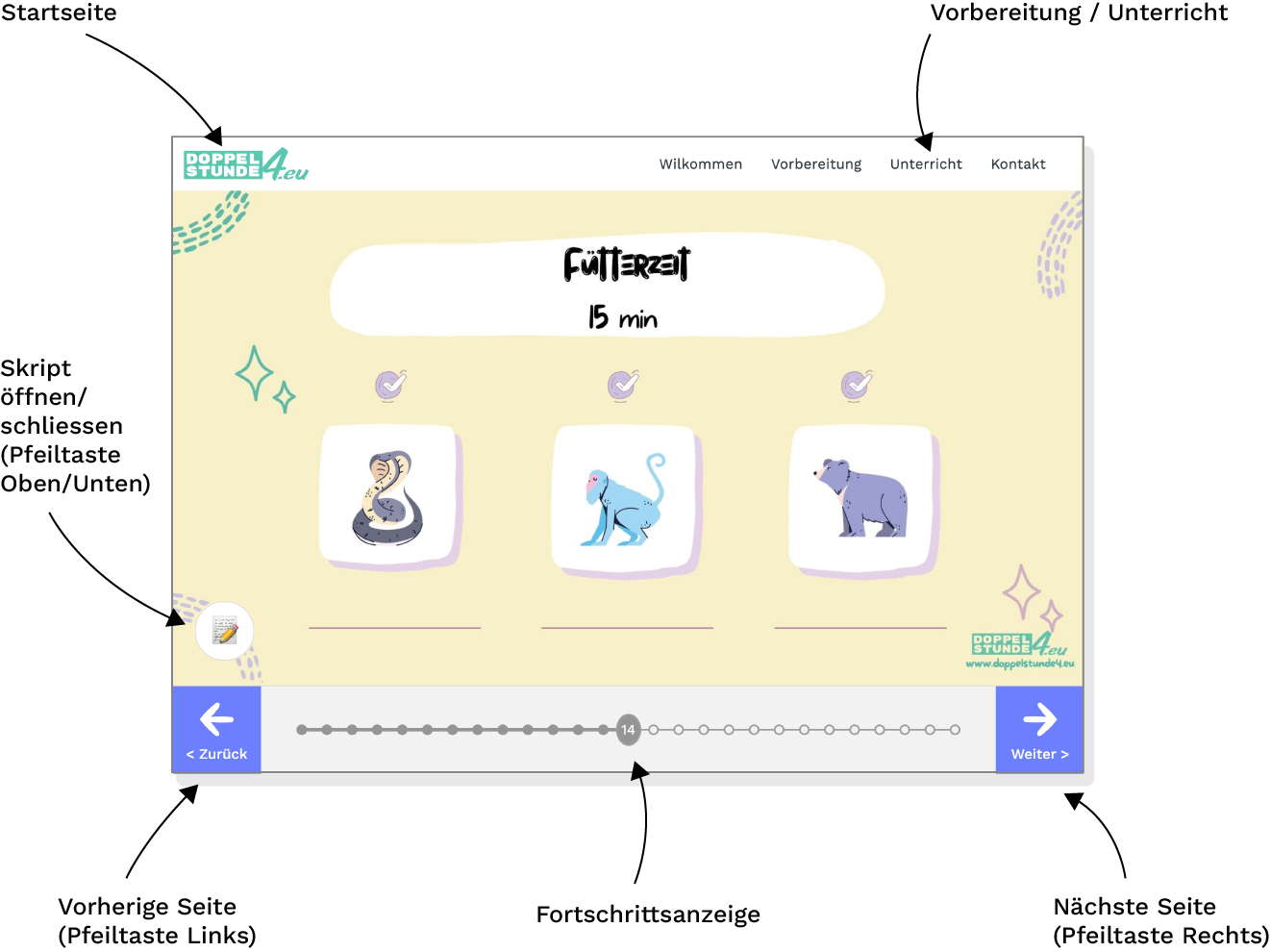
Auf den einzelnen Seiten des Moduls findest Du jeweils auch das Skript zu dieser Seite, wenn Du links unten den Notiz-Zettel-Emoji anklickst. Das komplette Skript und der zeitliche Ablaufplan kannst du oben auch separat herunterladen.
Findest Du im Skript Text, der so aussieht [TEXT], ist das eine “Regieanweisung”, also ein Tipp oder etwas was zu tun ist, wie bspw. Dokumente austeilen. Das zum Beispiel ist so eine Regieanweisung, hier konkret ein Tipp zum Vor- bzw. Weitermachen mit der Doppelstunde:
[Vor-/Weitermachen mit der Doppelstunde? Dank dem Feedback der Lehrkräfte beim Testlauf gibt es diese Ideen: Vormachen: DaZoo kann ein guter Einstieg sein, da es Spaß und Politik zusammenbringt. Wenn du mehr Raum für Europa hast, dann könnte es als Vorbereitung spannend ... ]
So funktioniert das Sammeln der Emojis:
- Du gelangst auf die Seite "QR Code Scannen". Den dort angezeigten QR Code können die Schüler*Innen mit ihren Endgeräten scannen und in ihrem Browser das Formular öffnen.
Klicke anschliessend eine Seite weiter. - Im Formular können die Schüler*Innen einen Teamnamen eingeben, ein Emoji auswählen und einen Beschreibungstext hinzufügen.
- Dann senden die Schüler*Innen das Formular ab und nach ca. 10 Sekunden erscheint der Beitrag in der Übersicht.
- Auf der nächsten Seite werden alle Beiträge als EU-Flagge dargestellt. Diese Flagge erscheint auch, nachdem ihr das Modul abgeschlossen und Gespeichert habt, auf der Seite "DaFlag".
Eure Beiträge erscheinen dort nur öffentlich, wenn Du am Anfang des Moduls dein Einverständnis für die Veröffentlichung gegeben hast.

Wichtig: Der QR Code wird immer nur für das gerade auf deinem Endgerät aktive Modul funktionieren. Es ist also wichtig, dass die Schüler*innen den QR Code aus deinem Formular scannen und nicht einen anderen QR Code, der z.B. vorher ausgedruckt wurde.